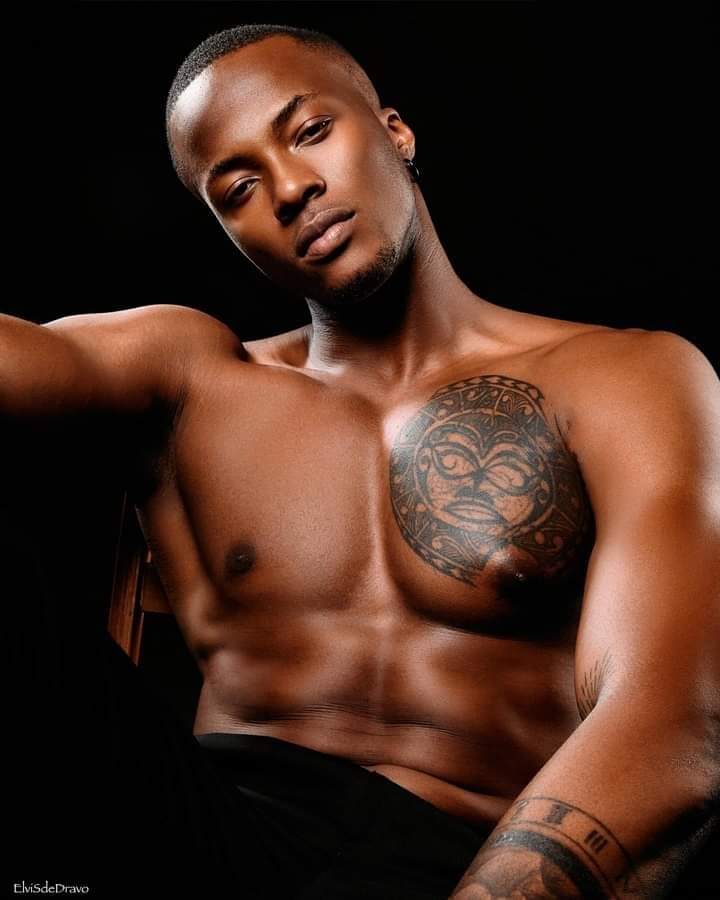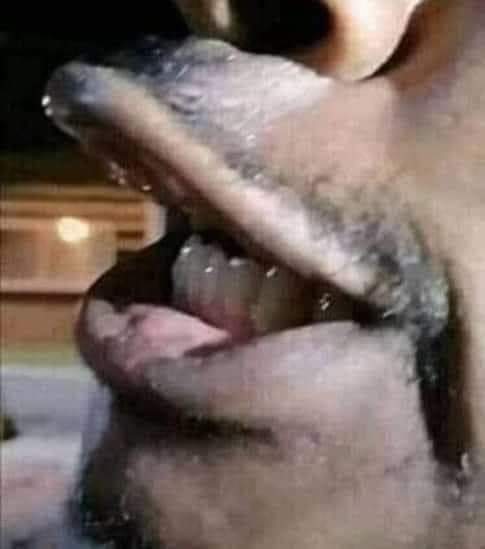0076/HAAC/01-2023/pl/P
Si vous travaillez sur un grand nombre de messages électroniques dans le cadre d’un projet, cette astuce vous permettra de vous concentrer sur quelques messages clés.
Voici une astuce rapide pour améliorer la productivité de Gmail. Le scénario est le suivant : vous travaillez sur un projet et celui-ci nécessite le regroupement d’informations provenant d’un ensemble de messages électroniques qui peuvent être dispersés dans des boîtes aux lettres électroniques et des libellés. Vous n’avez besoin de vous concentrer sur cet ensemble de messages que pendant une courte période, mais pendant que vous travaillez, vous avez besoin de cette concentration, sinon vous allez passer votre après-midi à parcourir Gmail.
Voici ce que vous pouvez faire.
Créer un nouveau libellé
Tout d’abord, allez dans les Paramètres de Gmail, puis cliquez sur l’onglet Libellés. Faites défiler la liste et trouvez le bouton Nouveau libellé.
Maintenant, créez un nouveau libellé et appelez-le « BUMP ! », par exemple. A titre personnel, j’aime bien « BUMP ! » parce qu’il me rappelle la pratique des forums consistant à faire remonter un message en haut de la page, mais dans ce cas, il est pratique car il se trouve au début de l’alphabet et sera visible sur votre barre latérale Gmail. J’aime le point d’exclamation parce qu’il attire l’attention, ce qui est avantageux car il permet de garder l’attention sur ce libellé en particulier.
Réglez le statut du libellé « BUMP ! » sur Afficher si non lu. Cela signifie que ce libellé reste caché à moins que vous n’y mettiez les informations de votre projet actif, ce qui l’empêche de vous distraire lorsque vous ne l’utilisez pas.
Trier tous les éléments non lus
Maintenant que votre libellé est configuré, vous pouvez l’utiliser. Vous pouvez affecter des éléments aux libellés de différentes manières, mais j’aime utiliser la barre d’outils en haut de l’écran Gmail. En effet, le menu « BUMP ! » est masqué tant que vous n’y avez pas placé votre premier élément non lu. Alors, allez-y. Trouvez un premier élément non lu qui se rapporte à votre projet, cliquez sur l’icône libellé, puis sélectionnez « BUMP ! » et cliquez sur Appliquer.
Maintenant, vous verrez le libellé « BUMP ! » sur votre barre latérale. Changez sa couleur pour quelque chose de vif (du rouge par exemple) pour qu’il ressorte.
Parcourez votre messagerie électronique et attribuez tous les messages relatifs à votre projet à ce libellé spécifique. Une fois que vous avez terminé, vous pouvez cliquer sur l’étiquette et vous retrouver dans une liste qui ne contient que les messages électroniques sur lesquels vous voulez vous concentrer.
Une fois le projet terminé, archiver les messages
Maintenant, faites votre projet. Dans mon cas, je recueillais des informations auprès de vendeurs et de rédacteurs pour un article sur lequel je travaillais. Une fois que j’ai eu fini l’article, j’en ai eu fini avec le libellé « BUMP ! » aussi.
J’aime à la fois effacer et archiver mes messages lorsque j’en ai fini avec une thématique spécifique. Pour ce faire, je sélectionne tous les éléments du libellé et je les marque comme lus. Puis j’appuie sur le bouton Archiver. Et enfin, je retourne à l’icône du libellé et je désélectionne « BUMP ! » de la liste.
Une fois que c’est fait, ces messages sont classés et le libellé « BUMP ! » est caché jusqu’au prochain projet pour lequel vous devrez rassembler des messages et vous concentrer.